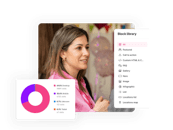Informes y Analíticas Teamtailor📊
Los reportes dentro de Teamtailor permiten a nuestros clientes tomar decisiones basadas en datos para preparar el proceso de reclutamiento para el futuro.
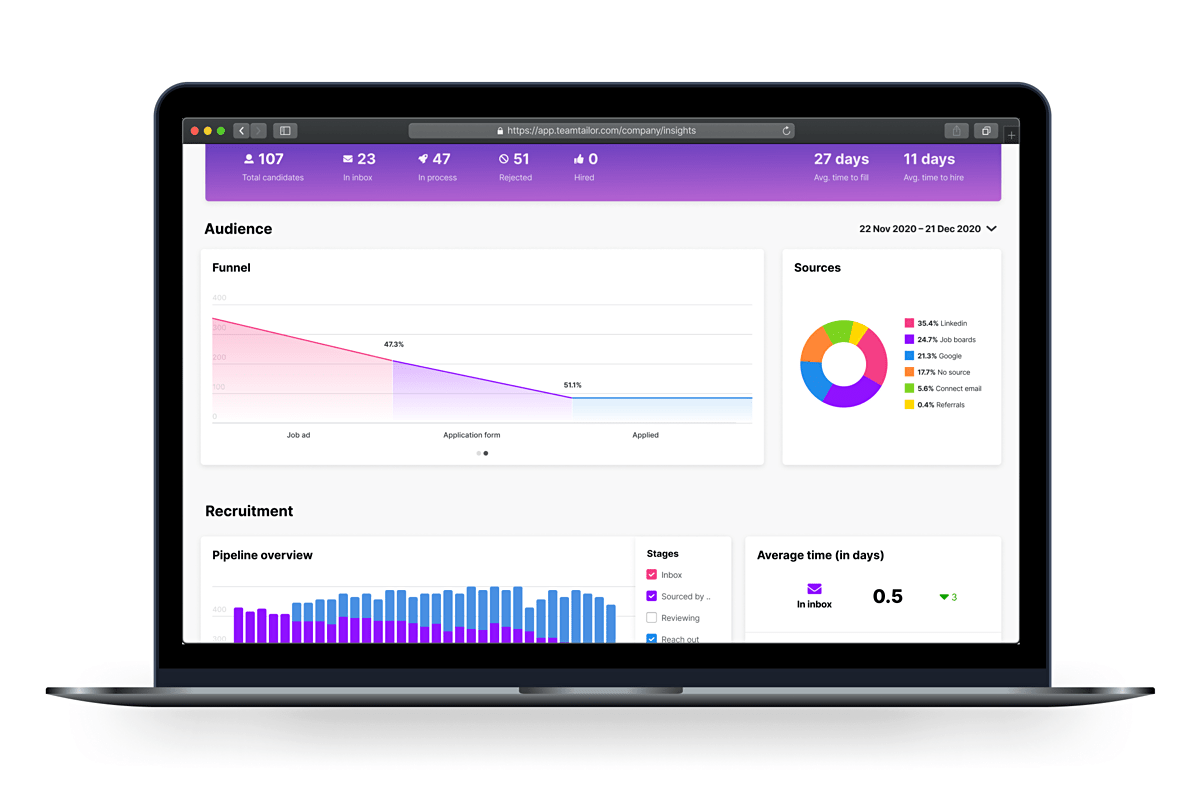
Audiencia
La sección de audiencia brinda una idea de los visitantes del sitio de carreras, los dispositivos desde los que provienen y en qué canales externos seguir invirtiendo.
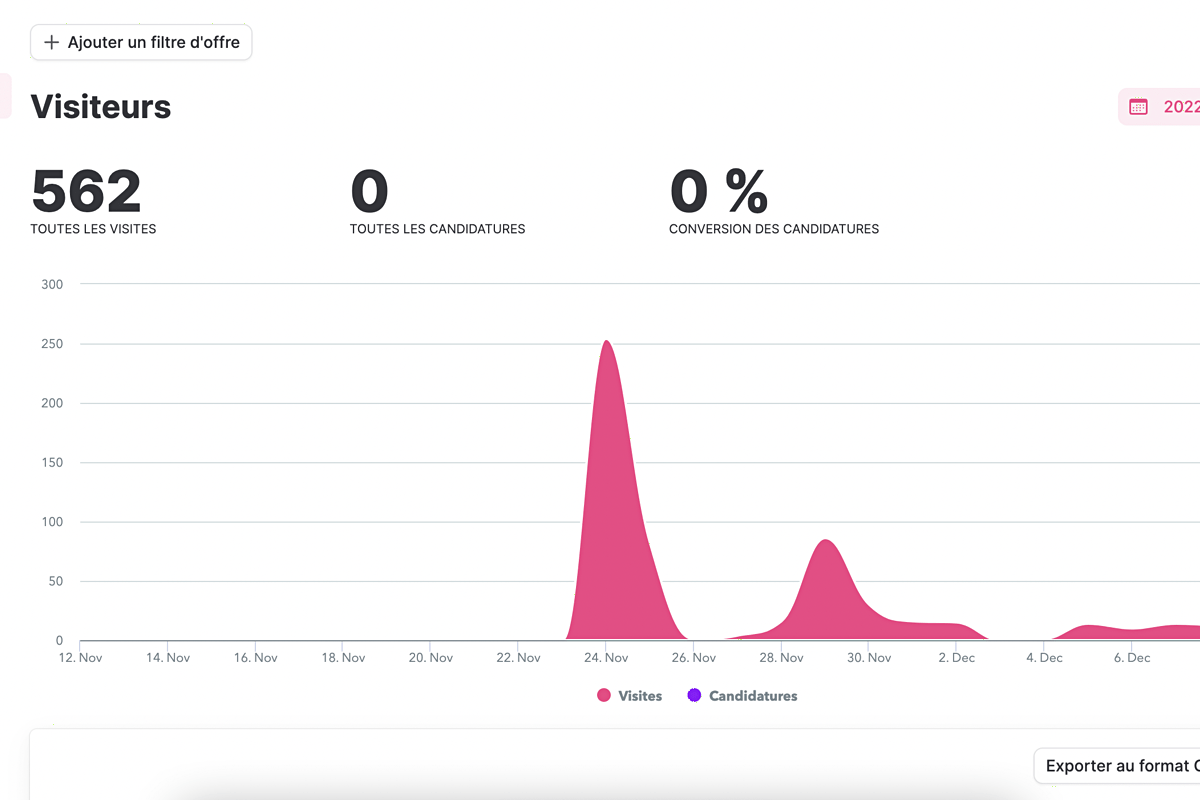
Visitantes
- Los candidatos que visitan el apartado de carreras.
- Todas las Solicitudes.
- Conversiones de solicitantes
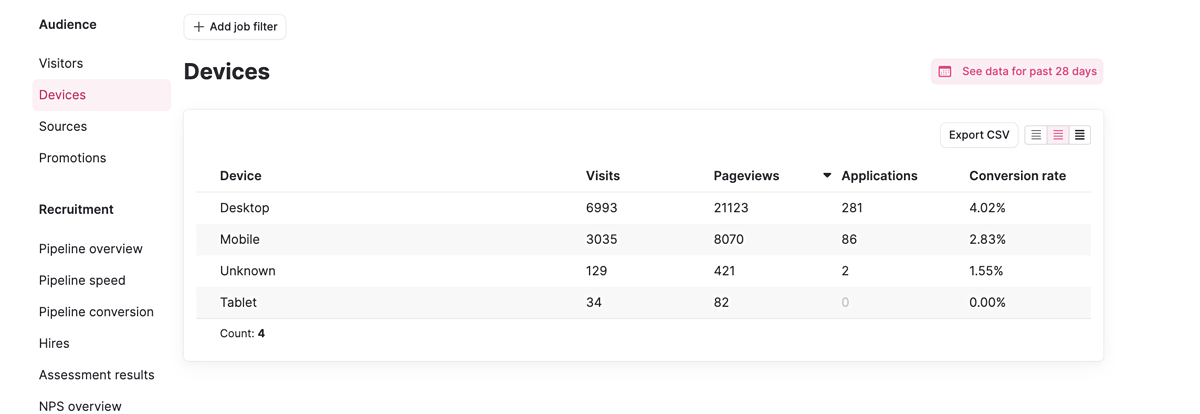
Dispositivos
- ¿De qué dispositivos provienen los candidatos?
- Tener una idea de la audiencia demográfica
- Optimizar el sitio de carreras
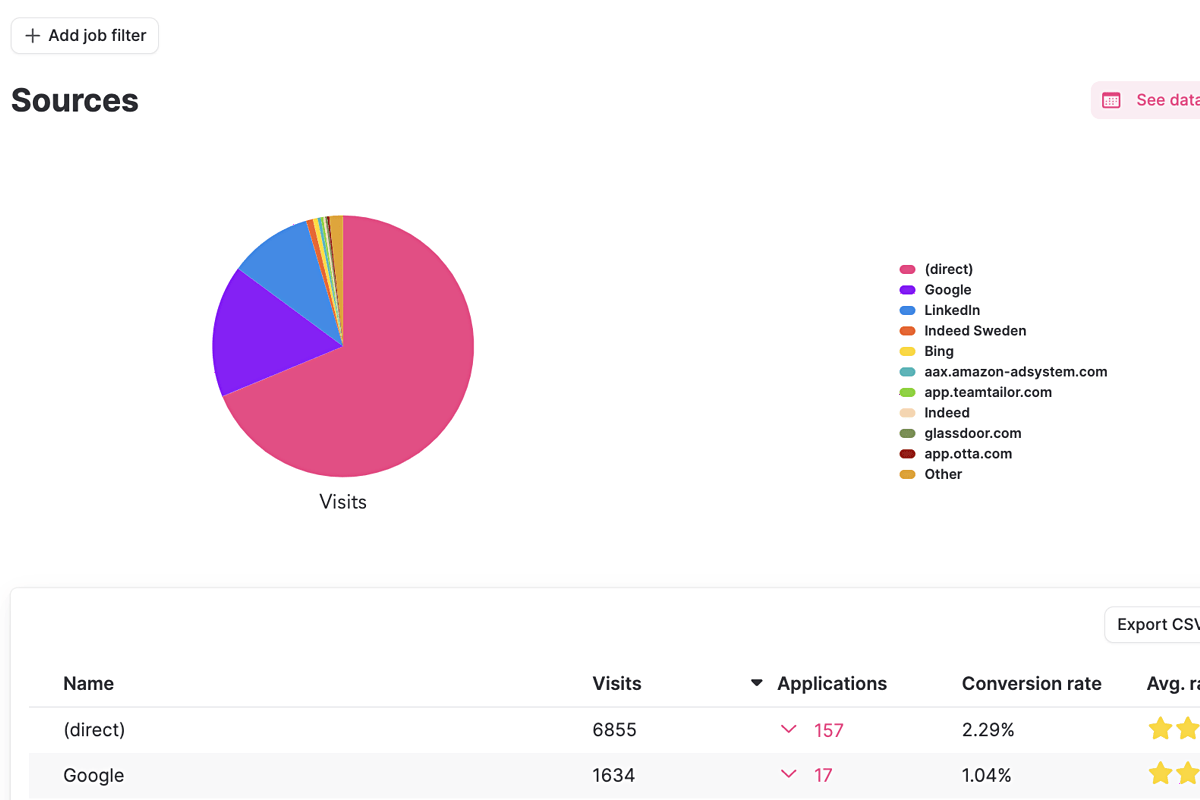
Fuentes
- Saber de dónde provienen los mejores candidatos y las fuentes en las que se originaron. Incluyendo reclutadores externos, bolsas de trabajo, referencias y sitio web de carreras.
- Consulta el número de solicitudes, sus valoraciones medias y la tasa de conversión a oferta de trabajo
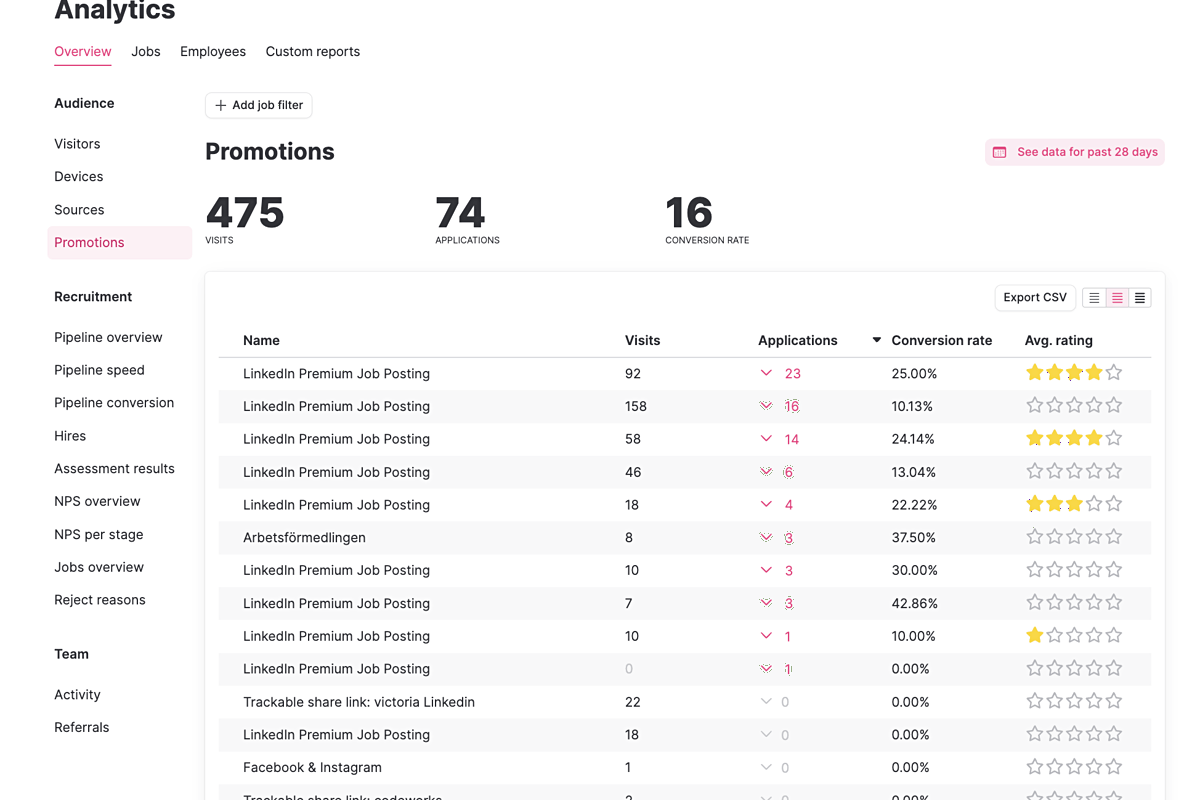
Promociones
Cuando se crean promociones para anuncios de trabajo, es posible realizar un seguimiento del éxito de cada compra en el informe Promociones. Aquí puede ver el canal en cuestión, a cuántas páginas vistas y aplicaciones conduce, así como la calificación promedio de este canal. Una excelente manera de garantizar que se tomen decisiones basadas en fechas.
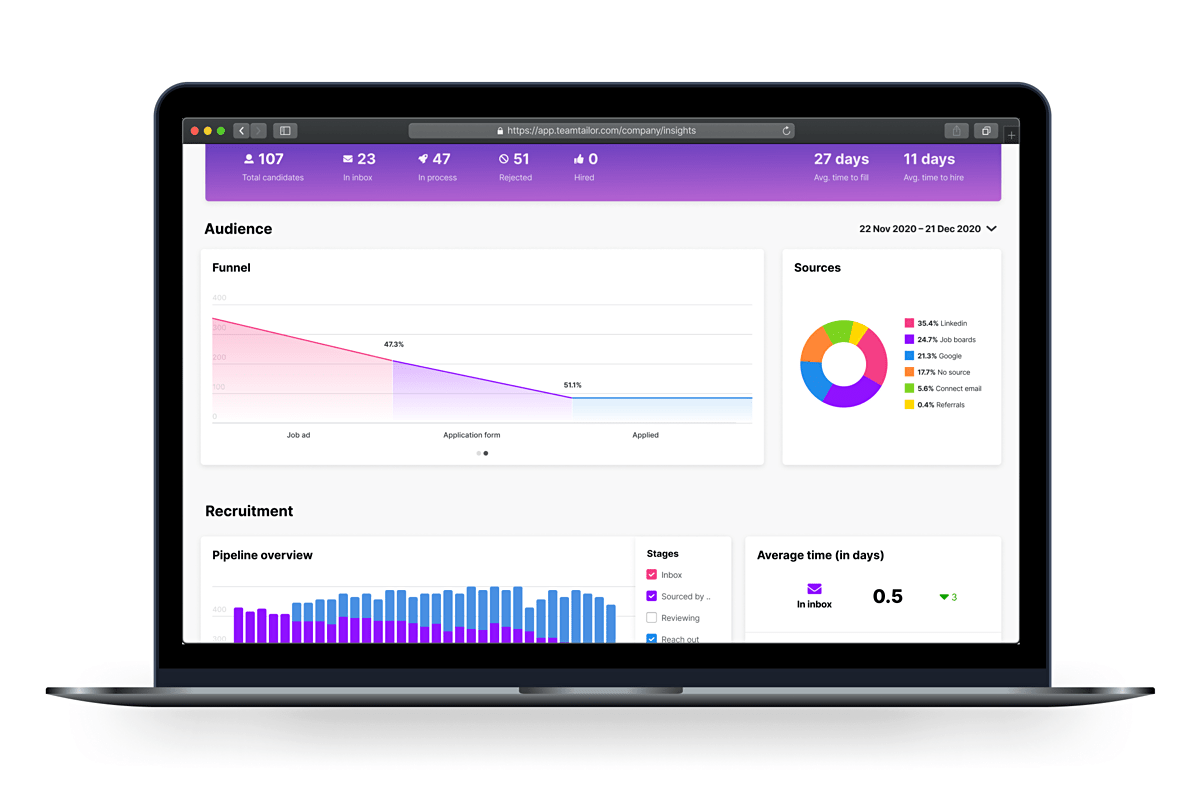
Selección
Esta sección contiene todas las métricas relacionadas con el proceso de reclutamiento. Sigue el progreso de los candidatos a través del pipeline o mide la calidad de la experiencia del candidato con el Net Promoter Score (NPS).
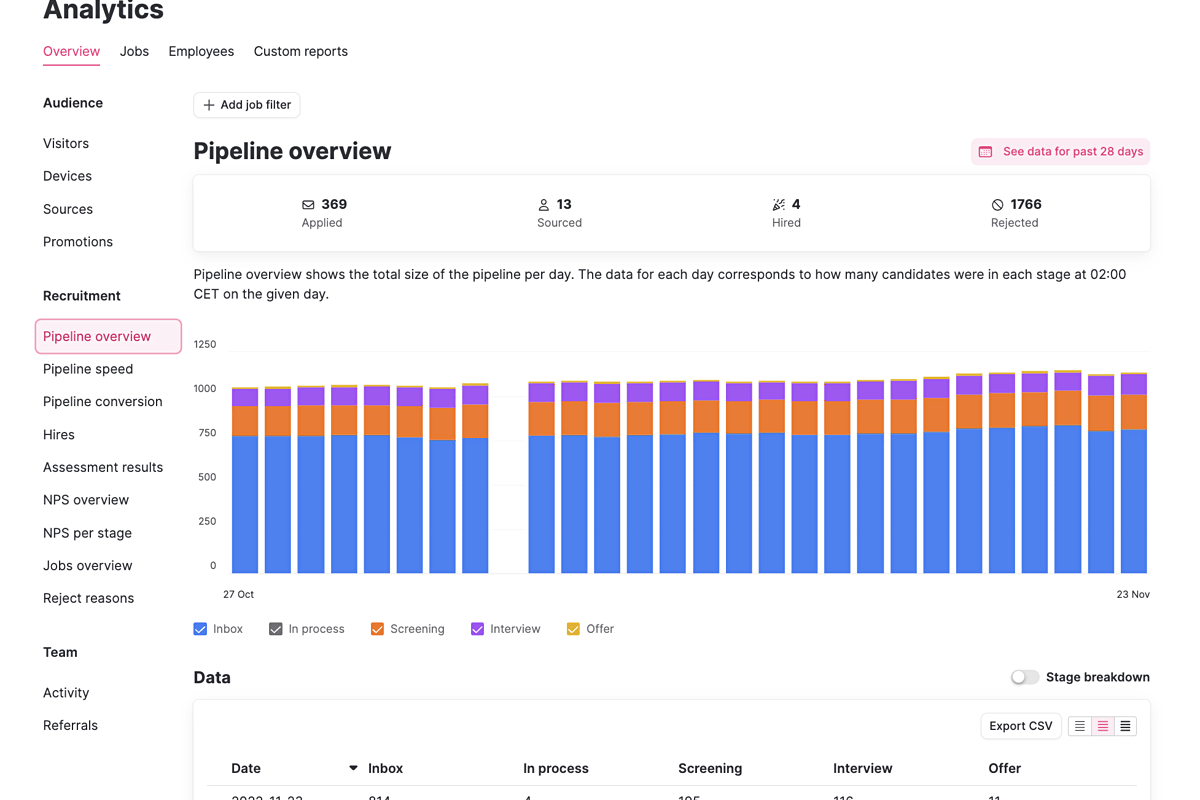
Vista previa del pipeline
La vista general del pipeline permite a los usuarios ver cómo han avanzado los candidatos en las etapas del trabajo durante el período seleccionado. A la derecha, se enumeran todas las etapas del trabajo y se pueden activar o desactivar en función de la etapa elegida para la visualización.
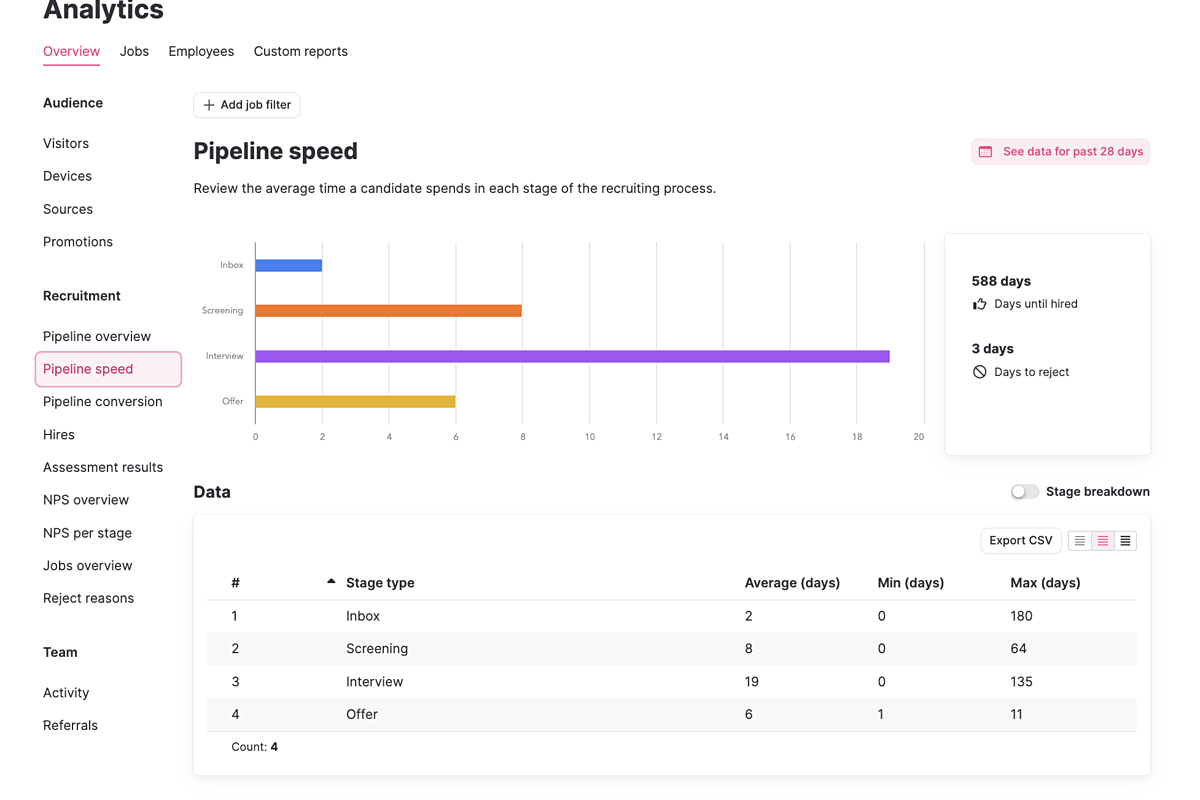
Velocidad del pipeline
Consulta la velocidad del pipeline para ver el tiempo promedio (en días) qué le lleva a un candidato abandonar una etapa específica del proceso de reclutamiento.
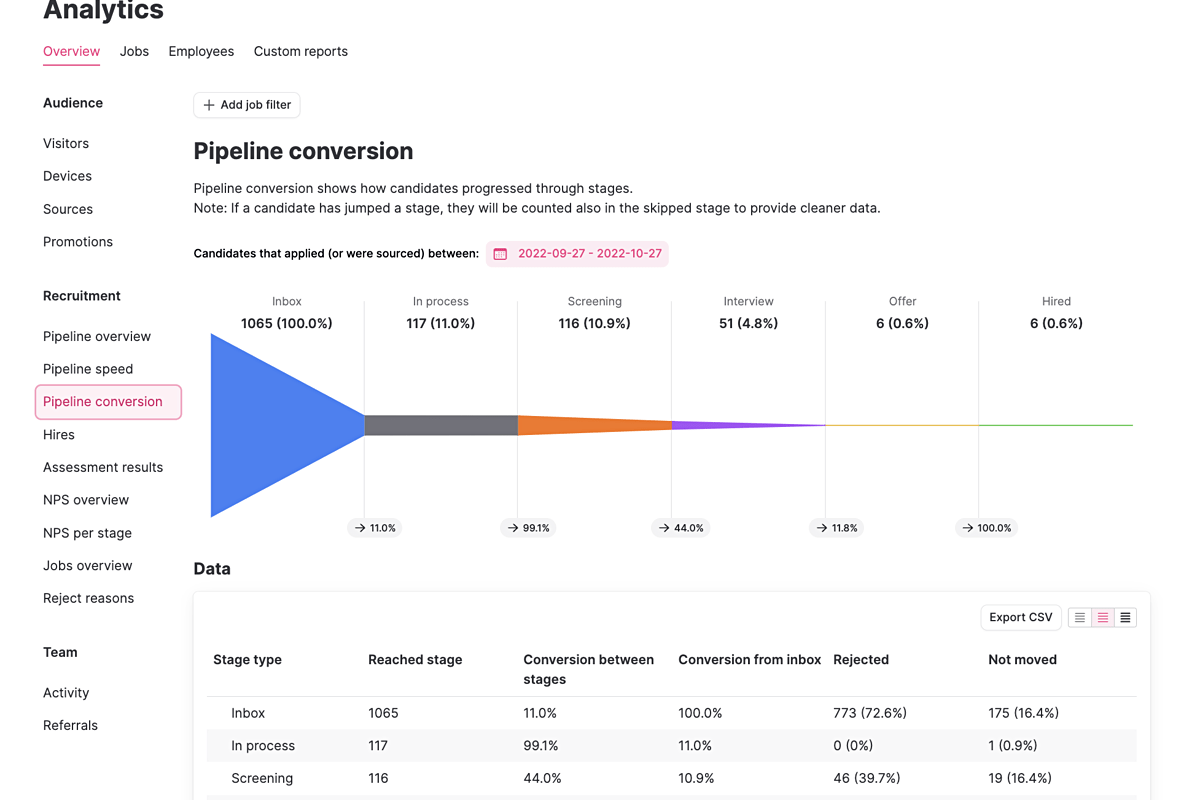
Conversión
El informe de conversión del pipeline permitirá a los usuarios tener una visión general del trayecto de los candidatos a lo largo de los procesos de reclutamiento. Este informe muestra un embudo de su movimiento en el proceso y dónde abandonan.
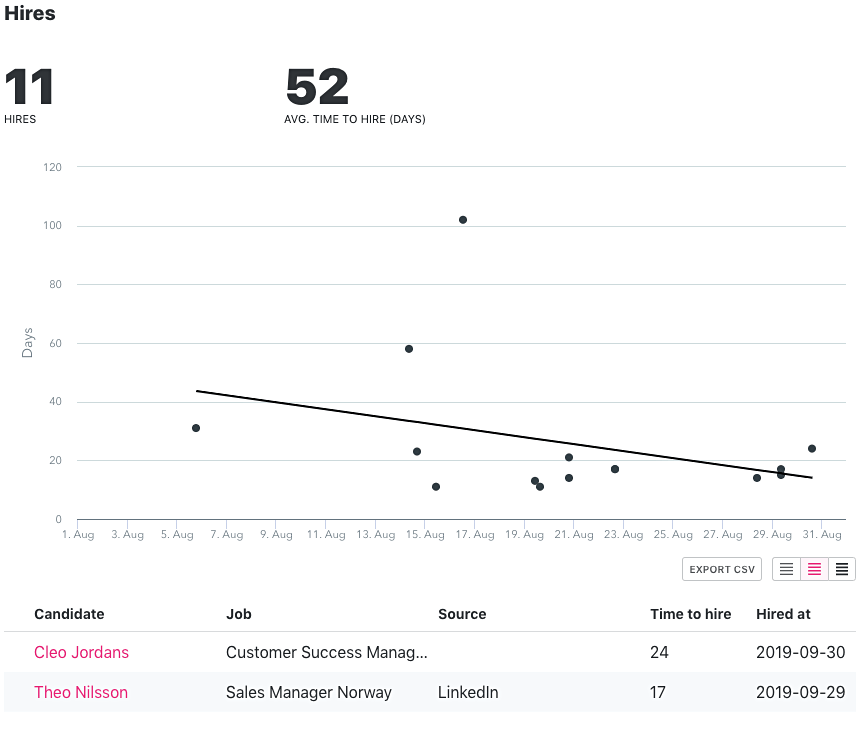
Contrataciones
Mide cuántos candidatos se contratan durante el periodo seleccionado.
- Candidato - Observa qué candidato ha sido contratado, haz clic en su nombre para acceder al perfil de los candidatos
- Trabajo: muestra el trabajo para el que se realizó la contratación
- Fuente - la fuente del candidato contratado
- Contratado en: la fecha en que el perfil del candidato se movió a Contratado
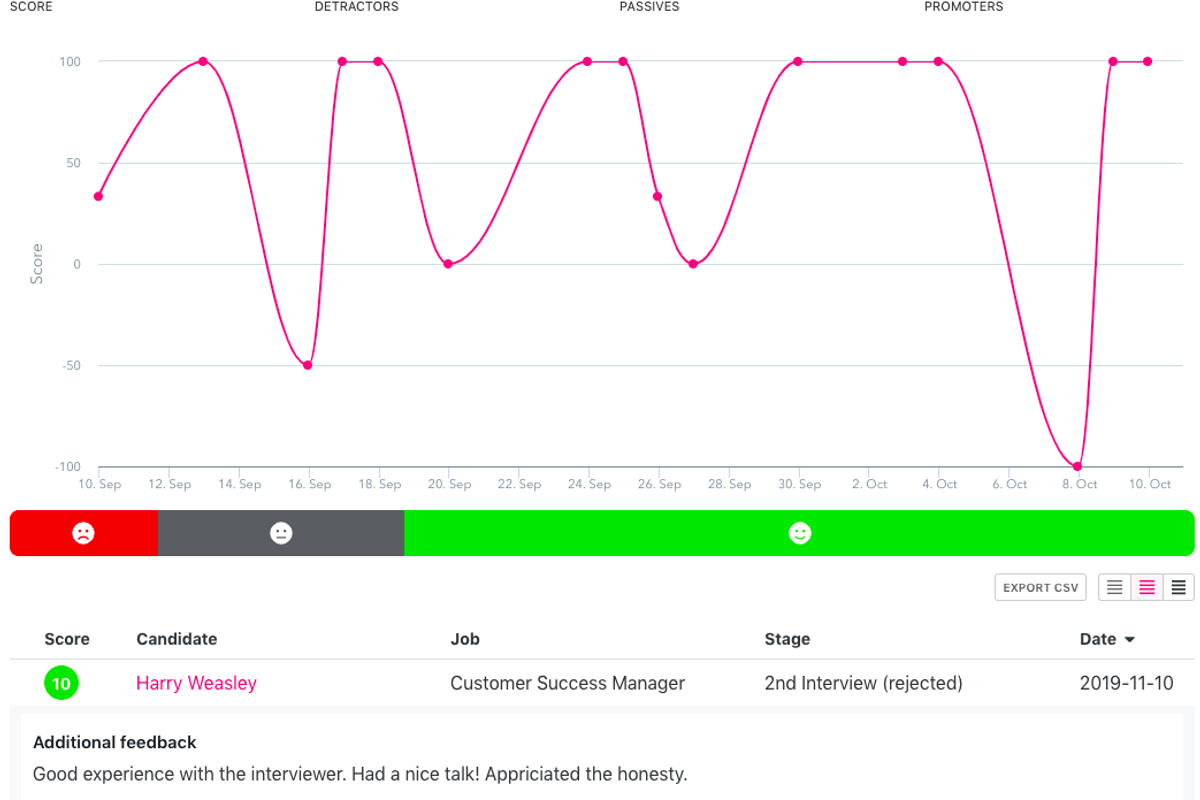
NPS
Obtén una descripción general completa de las puntuaciones y comentarios de NPS. Es un lugar excelente para trabajar con NPS y mejorar el proceso de contratación.
- Puntuación: Observa la puntuación de NPS para el período de visualización actual (% de promotores - % de detractores)
- Detractores: el número de detractores (que dieron una puntuación entre 0 y 6)
- Pasivos: el número de candidatos pasivos (dando una puntuación entre 7 y 8)
- Promotores: el número de promotores (que dieron una puntuación entre 9 y 10)
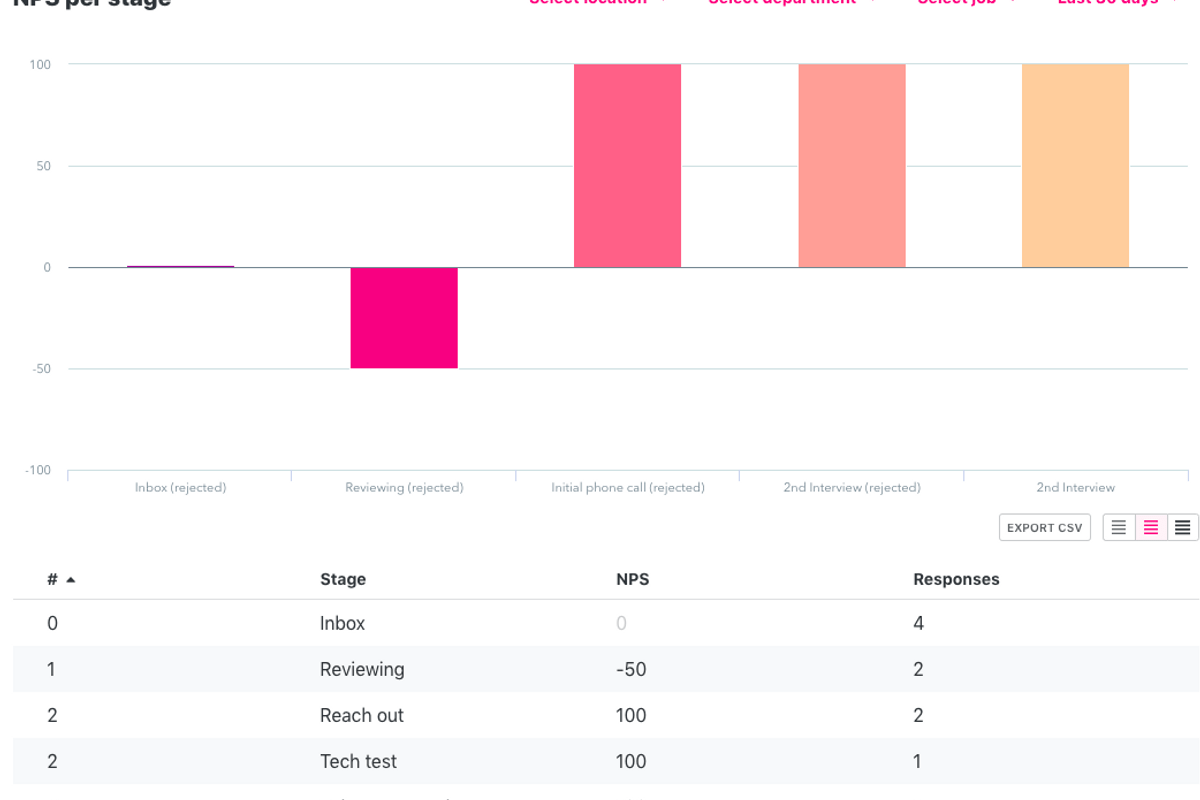
NPS por etapa
Observa el puntaje NPS dividido por la etapa en la que se encontraba el candidato cuando respondió la encuesta. ¿Por qué no utilizar esta información para analizar la correlación entre las diferentes etapas y las respuestas que dan los candidatos?
- #️⃣ - el signo de número/ID muestra qué número tiene la etapa en el proceso.
- Etapas - ver el nombre de la etapa
- NPS: la puntuación promedio de NPS de esta etapa
- Respuestas: el número de respuestas recibidas en esta etapa
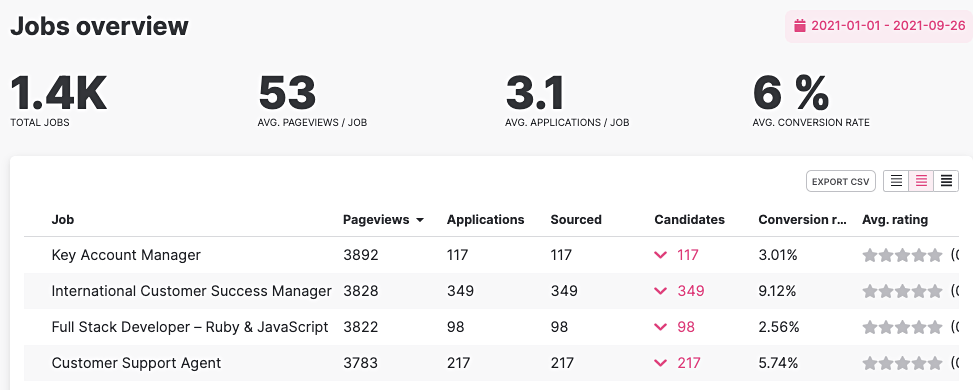
Resumen de vacantes
Obtén una descripción general de las contrataciones activas durante el período que se está viendo. Mostrará estadísticas sobre:
- Vacantes totales: cantidad total de vacantes activas
- Promedio Visitas/Vacante: la cantidad promedio de visitas por vacante
- Promedio Solicitudes/Vacantes: la cantidad promedio de solicitudes por Vacantes
- Promedio Tasa de conversión: la tasa de conversión promedio en todos las vacantes (Solicitudes divididas por visitas).
También obtén la siguiente información sobre cada vacante específica:
- Vacante - el nombre de la vacante específica
- Visitas: el número de visitantes al anuncio de trabajo.
- Aplicaciones - el número de aplicaciones
- Fuentes: la cantidad de candidatos que ha incluido en el anuncio
- Candidatos: el número total de candidatos (aplicados + obtenidos) en el trabajo en este momento. No mostrará a los candidatos qué fueron eliminados. Se desplegará una lista de estos candidatos si hace clic en el número.
- Tasa de conversión: la tasa de conversión para la vacante específica (aplicaciones divididas por visitas)
- Promedio calificación - la calificación promedio de los candidatos en la vacante
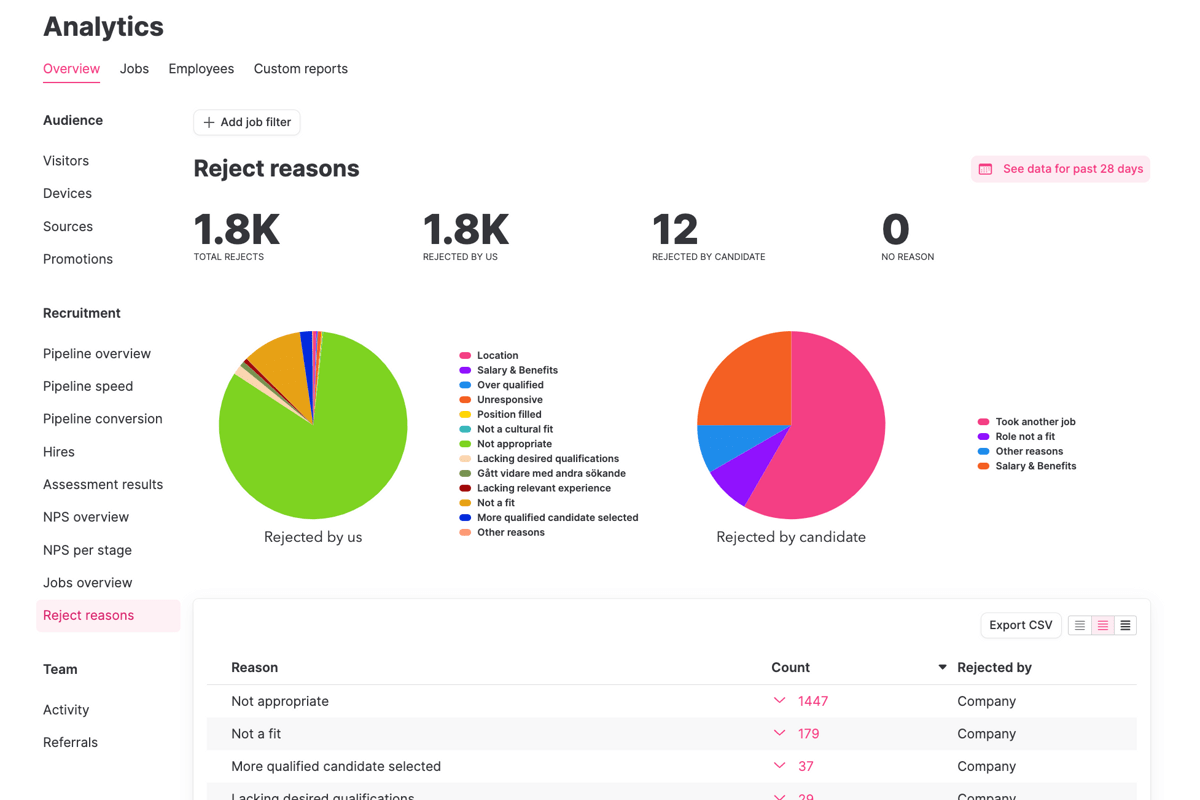
Motivos de rechazo
Cuando rechazas a un candidato, lo más probable es que el motivo del rechazo difiera a lo largo del proceso. Un candidato puede ser rechazado porque eligió seguir adelante con otros candidatos más calificados, y otro podría haberlo rechazado porque el salario ofrecido es demasiado bajo.
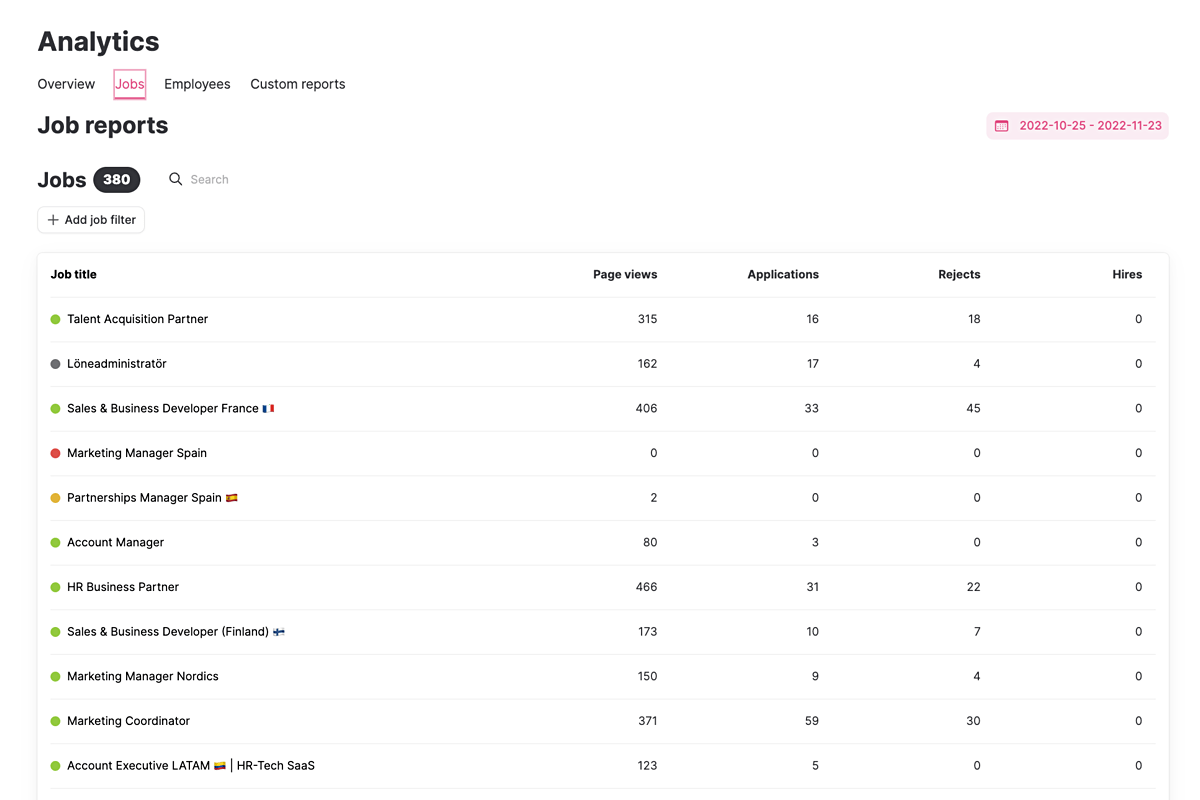
Informe de vacantes
- Una visión general de todos las vacantes en la plataforma
- Usa 'agregar filtro de vacantes' para ser más específico sobre lo que está buscando
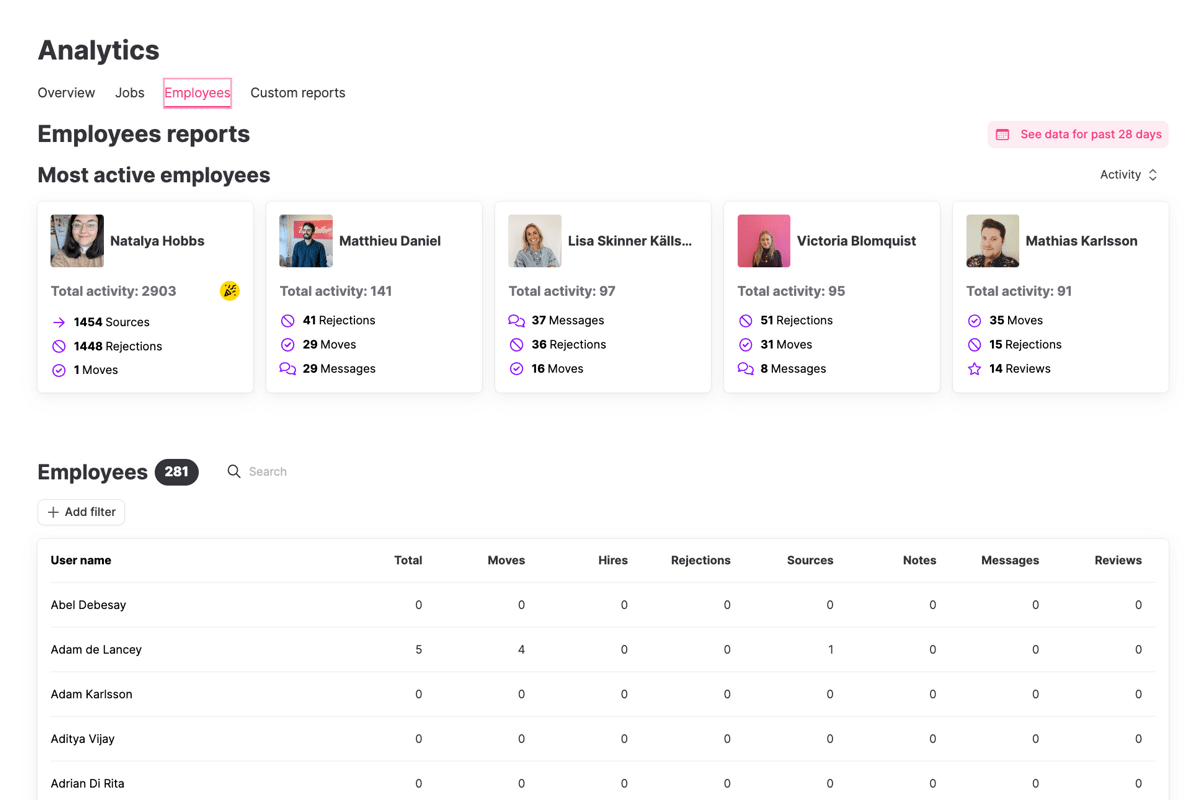
Informe de empleado
Puedes obtener un desglose completo de la actividad en el equipo de equipos y cómo les está yendo a todos en el Informe de empleados. Sumérgete en el informe de un empleado específico para ver datos relevantes para él.
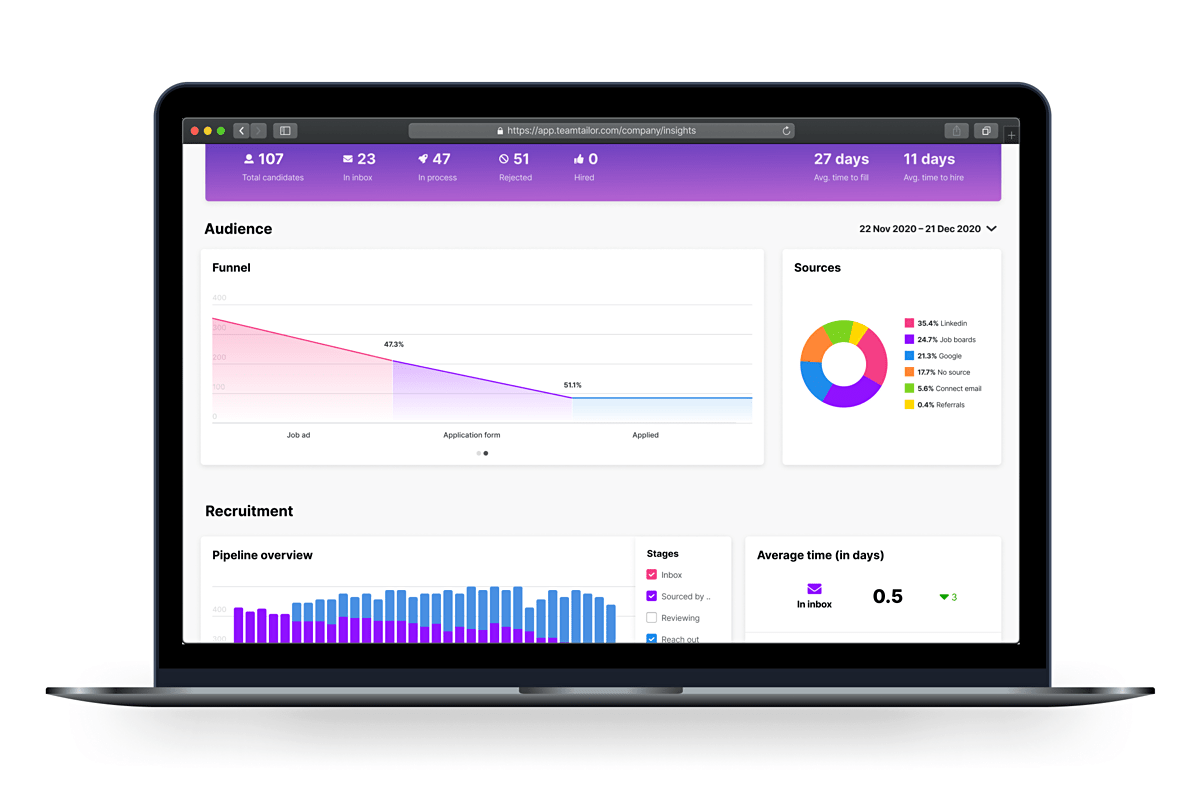
Reclutamiento en equipo
En el Informe de equipo, puedes realizar un seguimiento de la actividad de tu equipo. ¿Por qué no aprovechar la oportunidad para destacar internamente a los usuarios más activos?
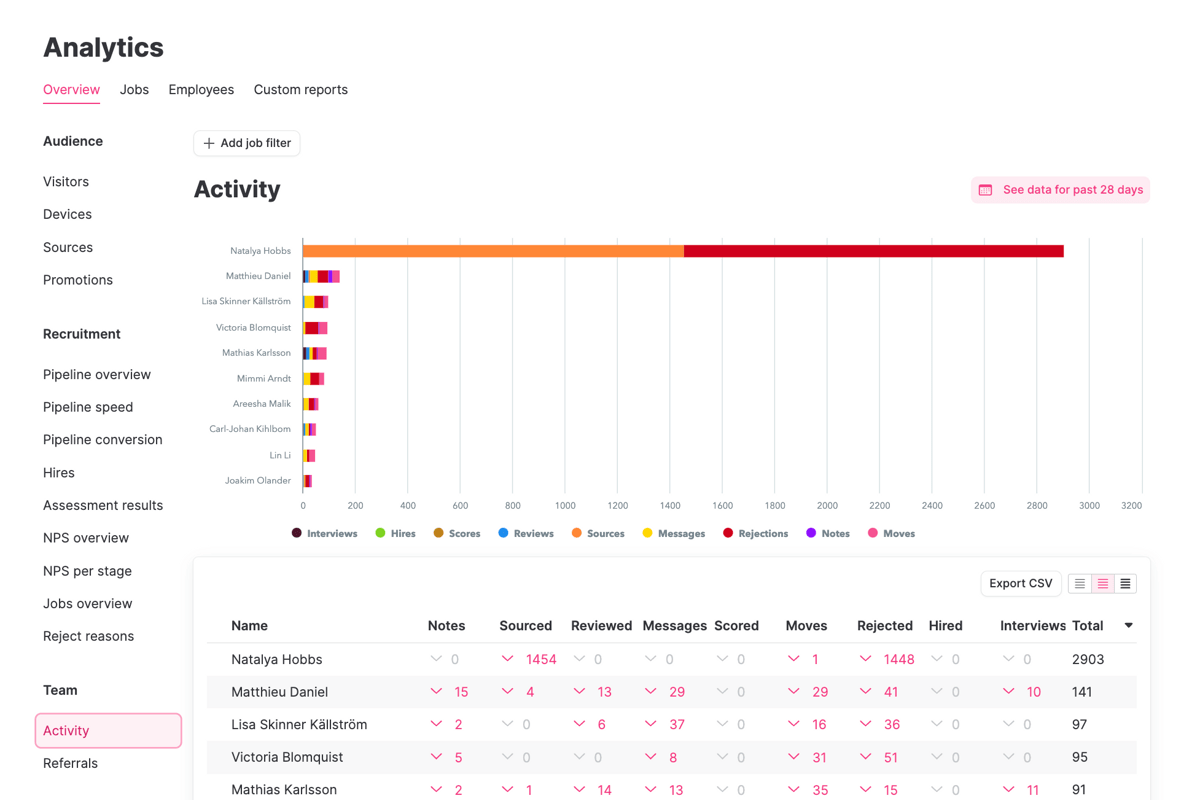
Actividad del equipo
Vea cuántas actividades ha realizado cada equipo en total. Vea el informe detallado para ver toda la actividad del equipo y el empleado que las realizó
- Contratado: arrastró a un candidato al escenario contratado
- Rechazado: rechazó a un candidato
- Movimientos: la cantidad total de movimientos de candidatos entre las diferentes etapas de los procesos.
- Revisado: el número total de revisiones (calificaciones de estrellas + comentarios) realizadas
- Procedente: cuántos candidatos fueron ingresados en el banco de candidatos por el usuario
- Notas: la cantidad total de notas creadas por el usuario
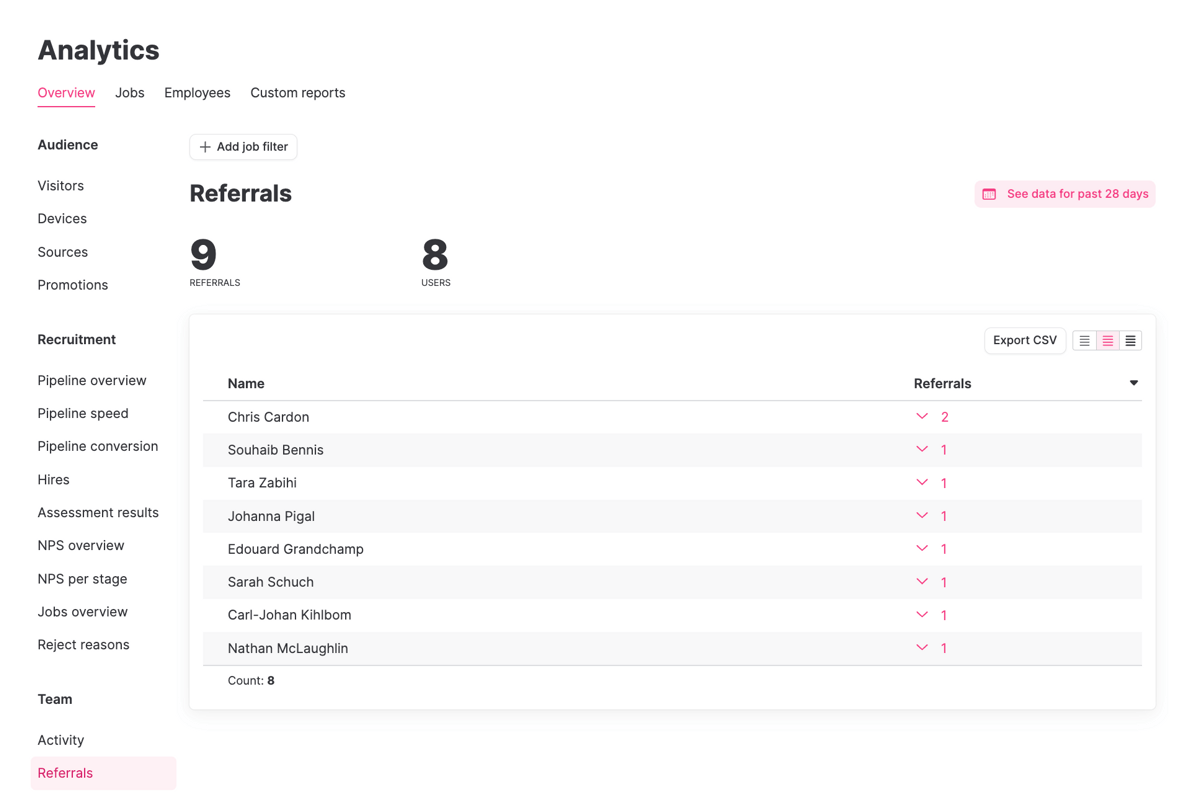
Referencias
¡Trabajar con referencias es una gran idea! ¿Quién es mejor para sugerir nuevos colegas que sus empleados?
- Referencias: el número total de referencias recibidas durante el período que está viendo actualmente
- Usuarios: la cantidad de usuarios que proporcionaron referencias
- Nombre: vea el nombre de los usuarios que hacen las referencias
- Calificación: vea la calificación promedio de los candidatos referidos por un usuario
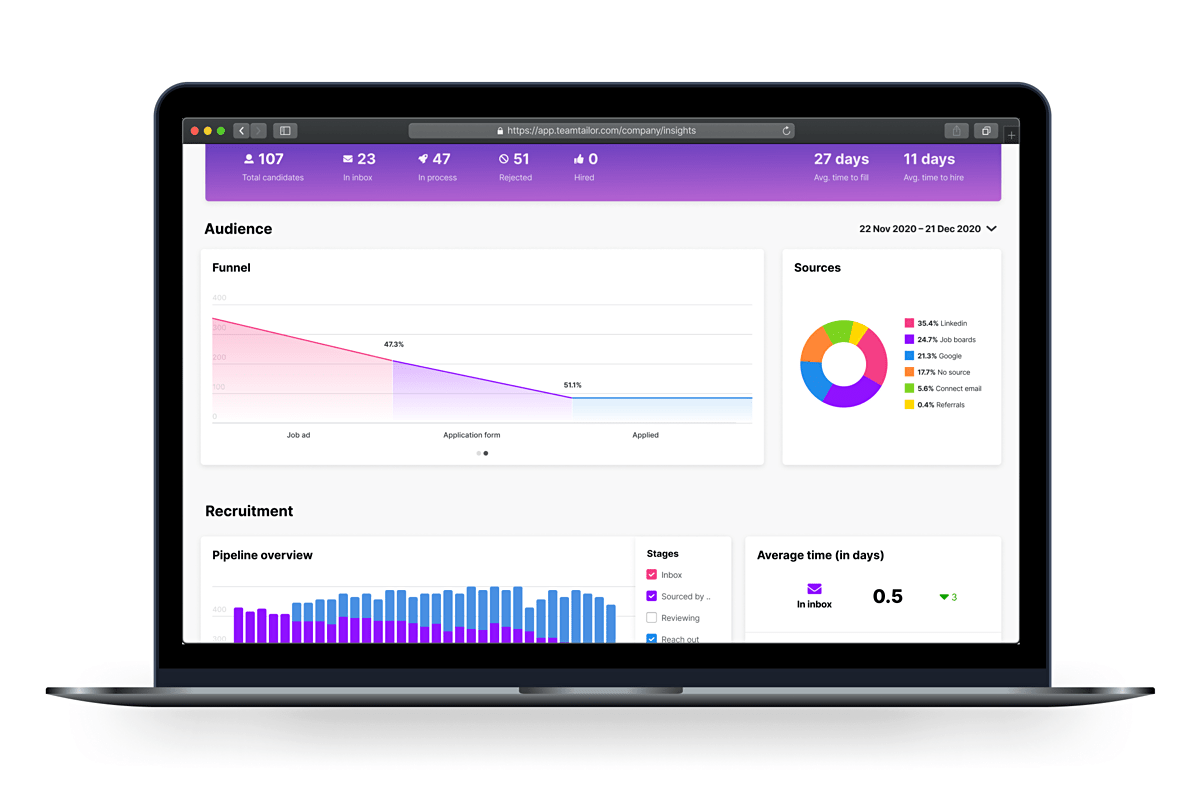
Reportes personalziados
¿Tiene una reunión con tu gerente y necesitas recopilar algunos análisis personalizados? No busques más. Teamtailor tiene la capacidad de crear informes personalizados sobre todo lo que necesitas.
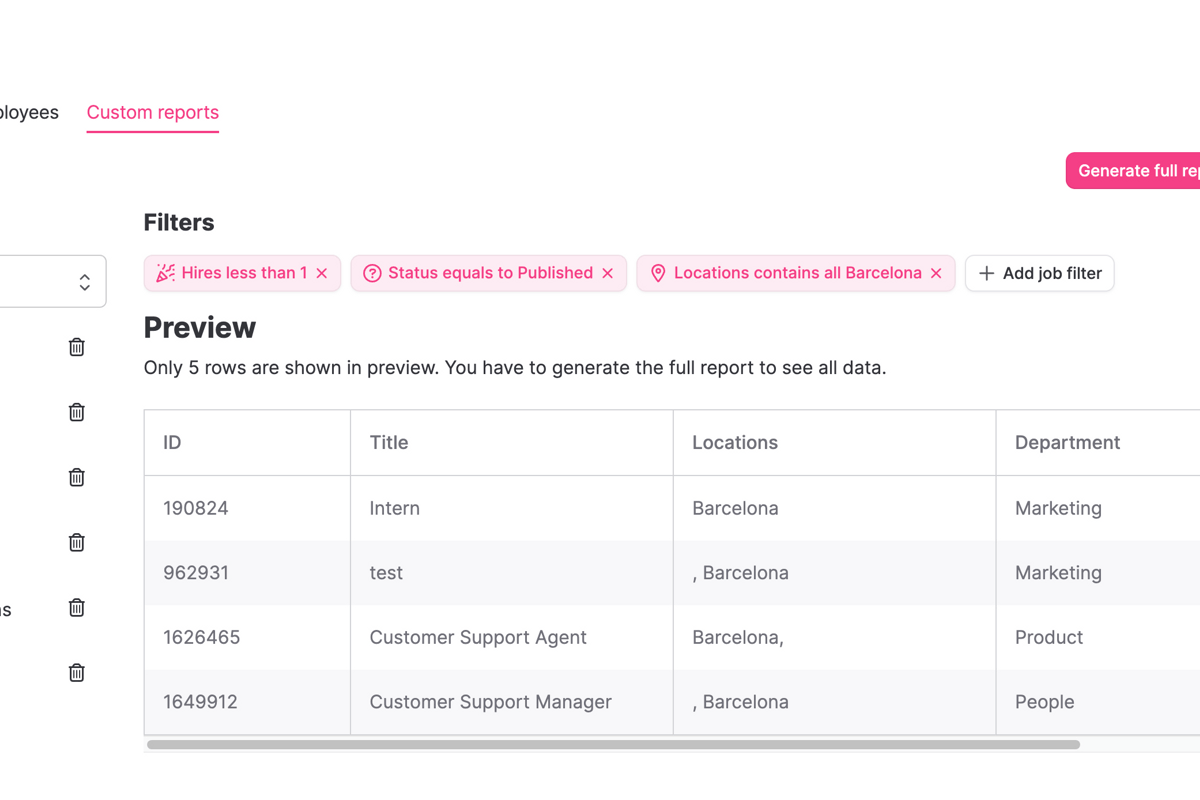
Crea tus informes personalizados
Una parte importante del reclutamiento exitoso es tener acceso a los datos y estadísticas correctos. Para que esto sea lo más fácil posible para ti y el equipo, Teamtailor permite a los usuarios configurar informes personalizados. Estos informes se construyen utilizando diferentes columnas y filtros, asegurando que contienen la información relevante para cada usuario.
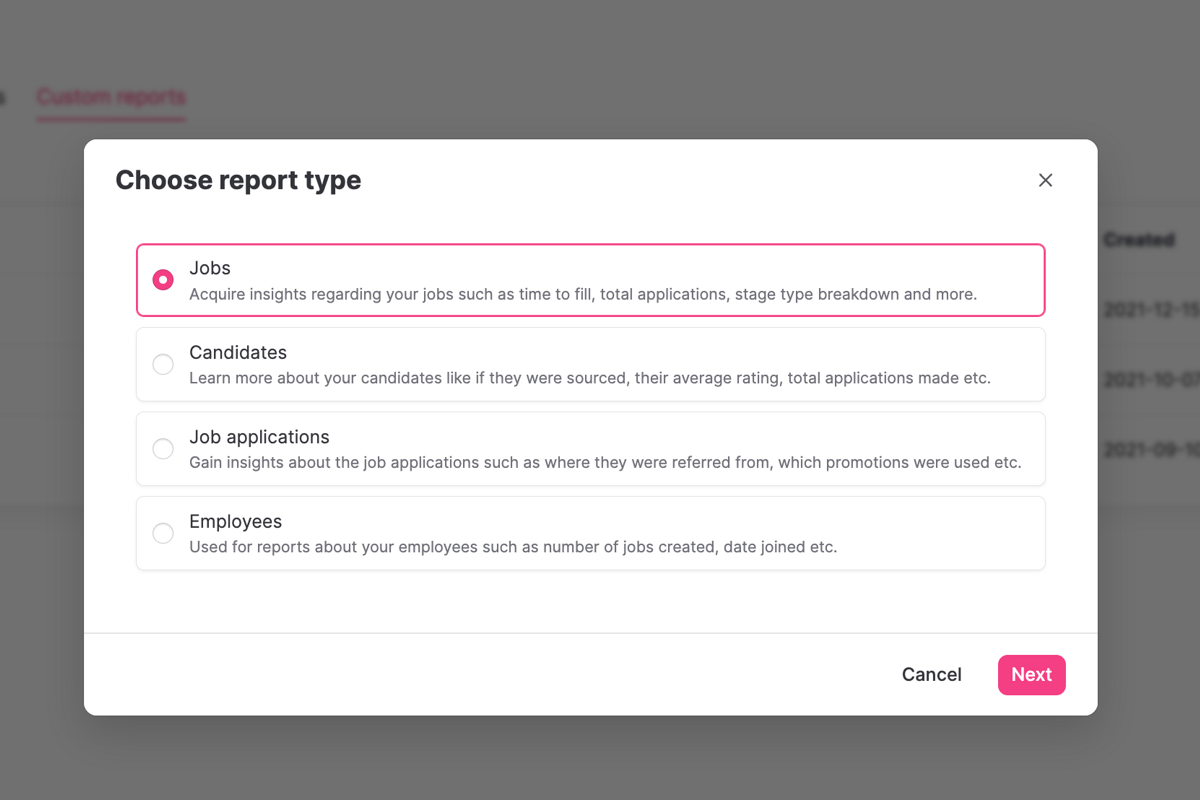
Tipos de informes
Encuentra la sección de informes personalizados dirigiéndose a Analytics→Informes personalizados . Para crear un nuevo informe, haz clic en ➕ Nuevo informe personalizado . Comienza por decidir en qué categoría se encuentra este informe (empleos, candidatos, solicitudes de empleo o usuarios). Después de decidir esto, continúa y crea el informe agregando las columnas y filtros relevantes.
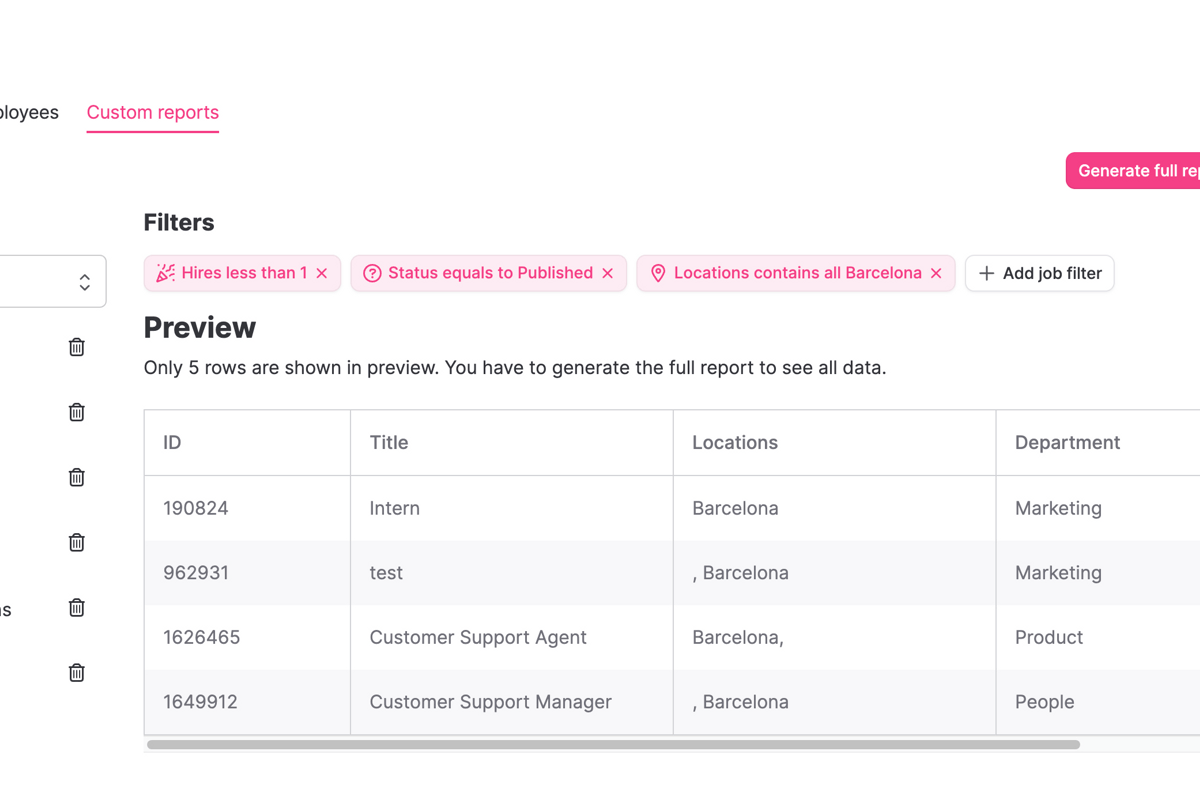
Agrega las columnas
Los datos en los informes personalizados se agregan utilizando las columnas de datos disponibles. Selecciona qué columnas son necesarias para el informe y en qué orden deben aparecer.
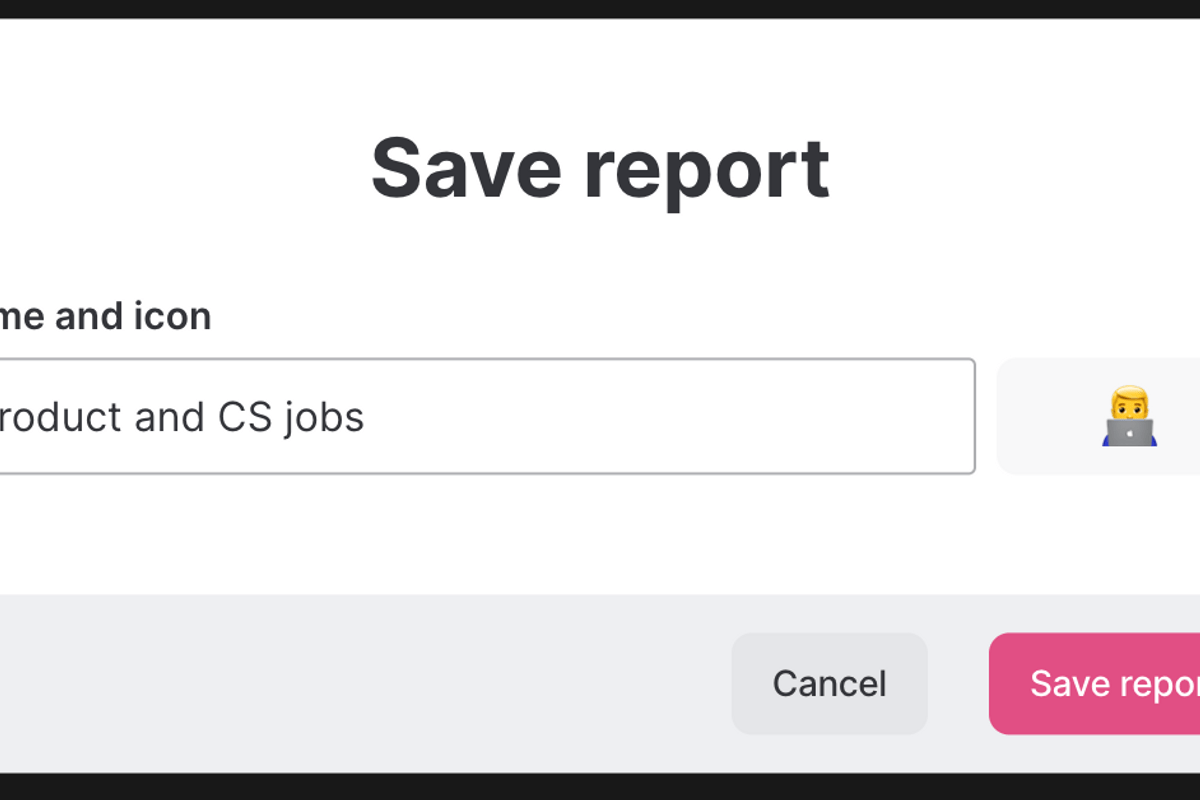
Una vez que esté terminado, ¡descárguelo o guárdelo!
Una vez generado el informe es posible:
- Editar la configuración del informe
- Descargar el contenido del informe en un archivo .csv
Después de confirmar que el informe se ve bien, continúe y guarde el informe asignándole un nombre y el emoji apropiado 😉
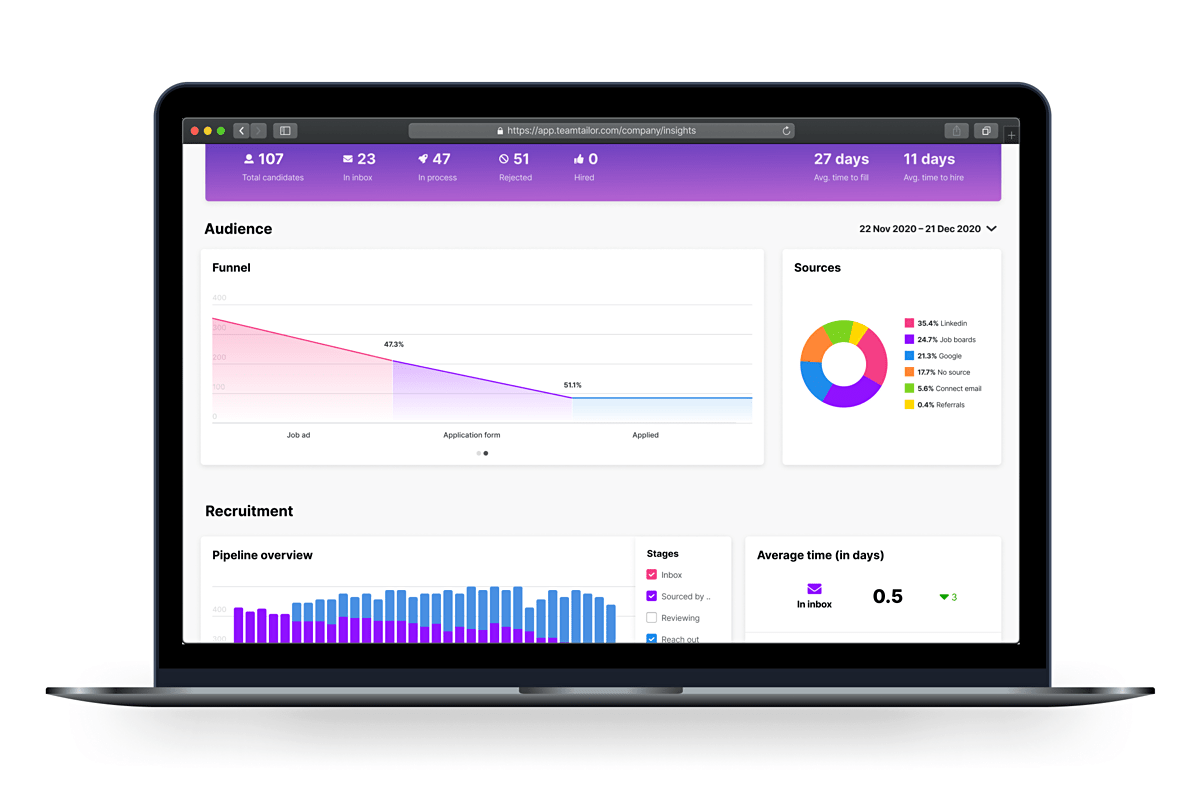
Alguna información complementaria
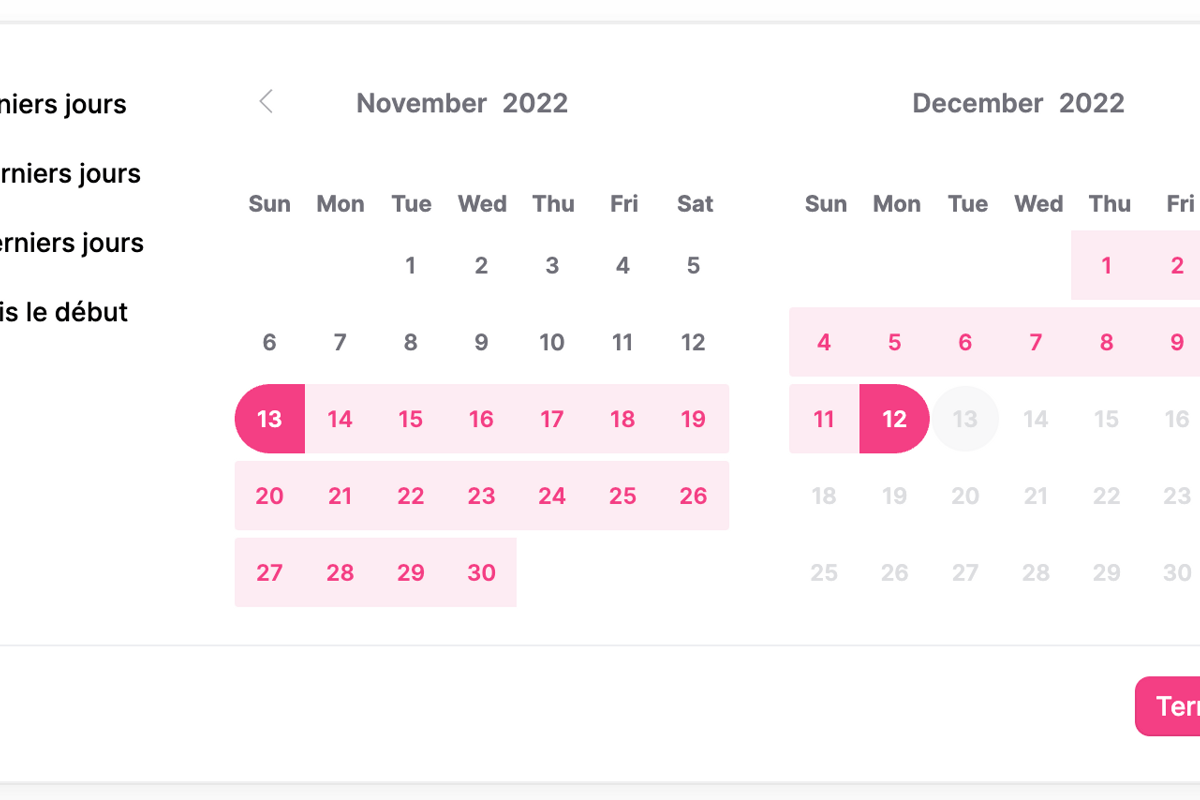
Rango de fechas
Cambiar el rango de fechas de cada sección
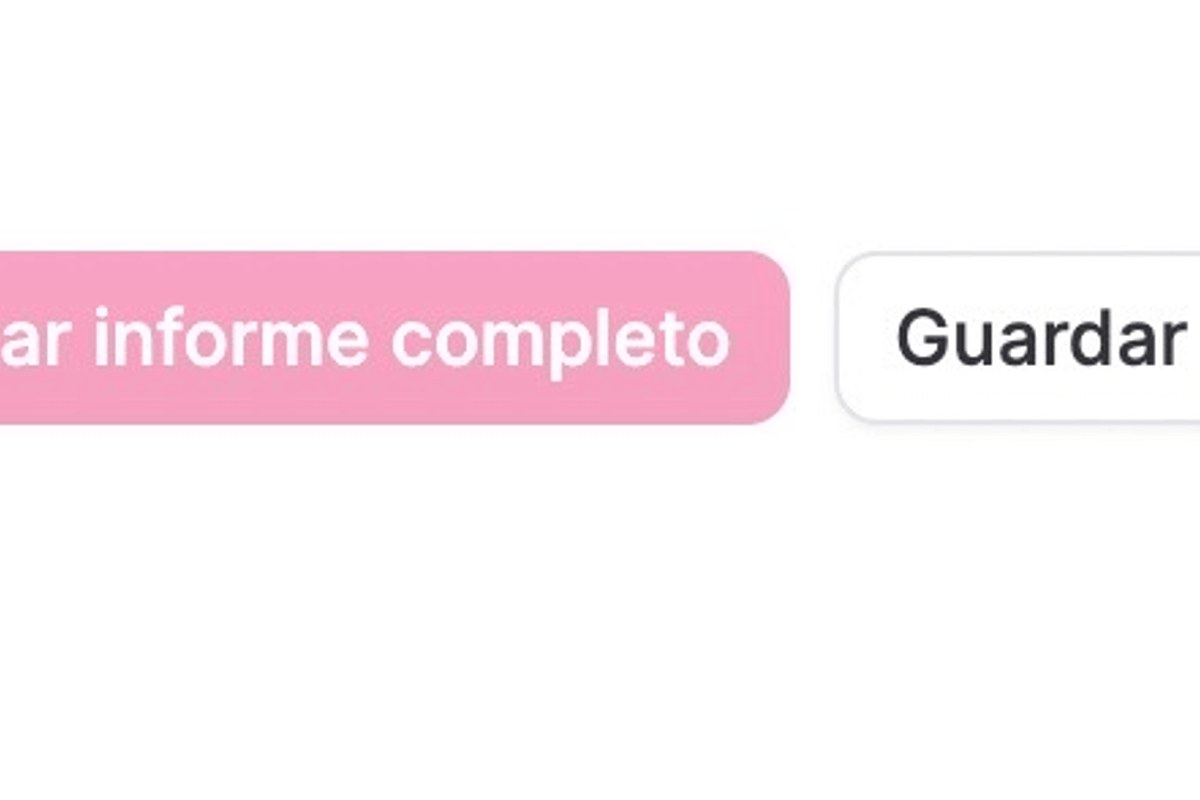
Exportar
Exportar cada etapa o todas ellas a un CVS
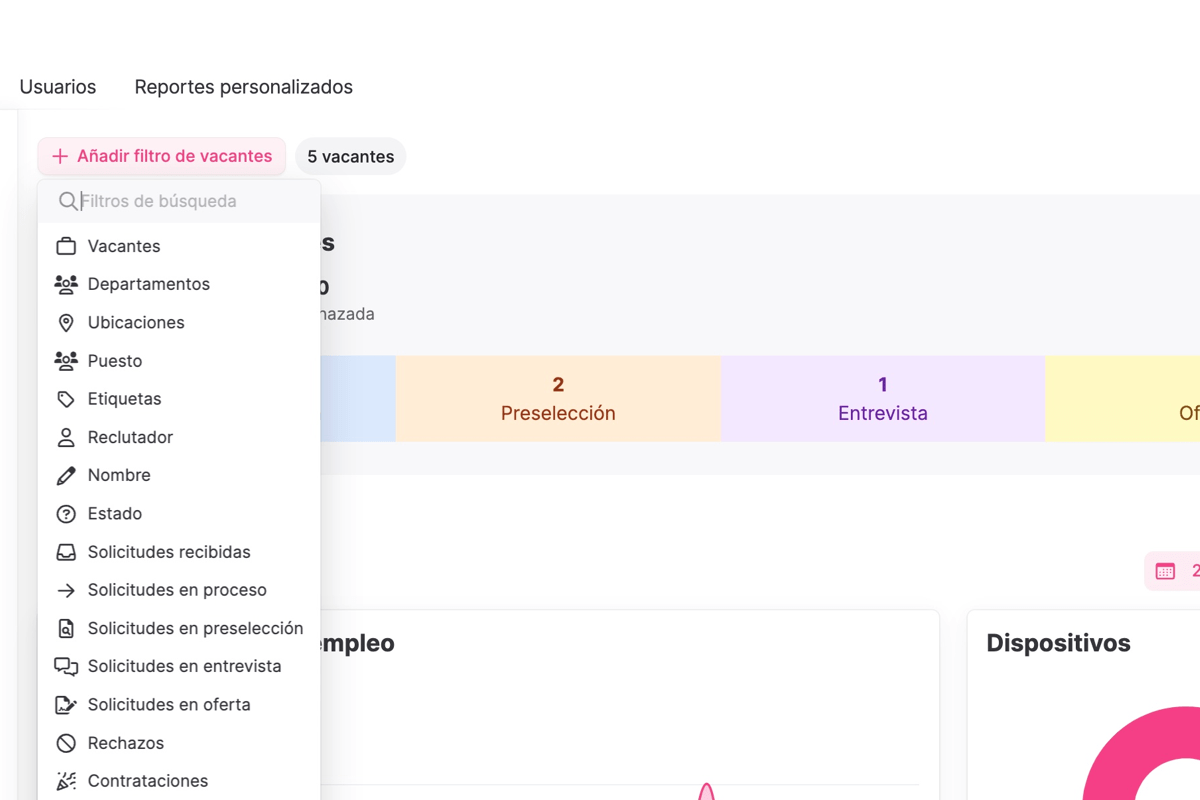
Filtros
Agregue filtros a cada etapa de la sección de informes personalizados